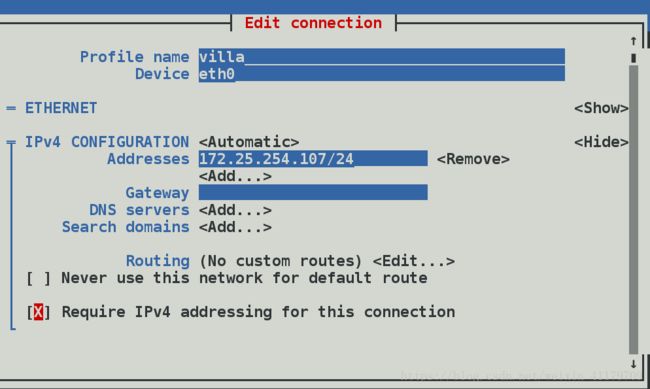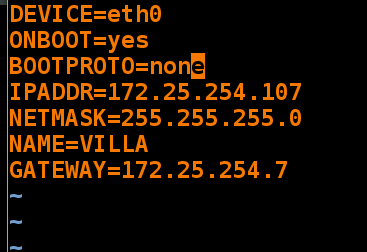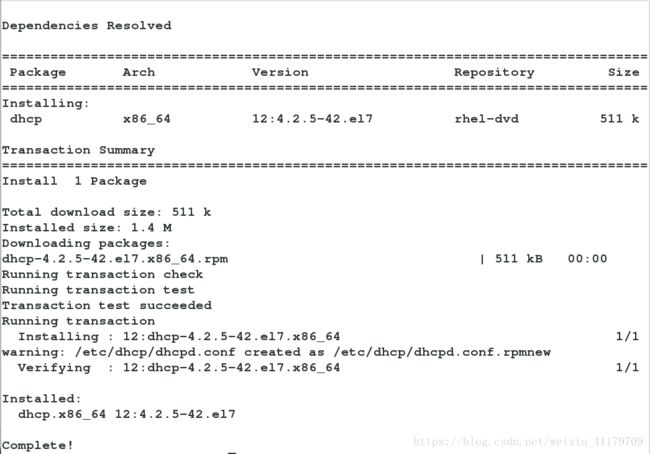Linux基本操作(九)——网络配置
一.什么是IP ADDRESS
即:Internet protocol ADDRESS
ipv4 (Internet protocol version 4) 即 ip设定的第4版本
ip是由32个01组成
例如:11111110.11111110.11111110.11111110=254.254.254.254
二.子网掩码
用来划分网络区域
子网掩码非0位对应ip上的数字表示这个ip的网络位
子网掩码0位对应的数字是ip的主机位
网络位表示网络区域
主机位表示网络区域里的某台主机
三.ip通信判定
网络位一致,主机位不一致的2个ip可以直接通讯
172.25.254.1/24 24=255.255.255.0(/24表示网络位)
172.25.254.2/24(与上ip可直接通讯)
172.25.0.1/16(与上两个可相互通讯,但稳定性较差)
四.ip网络设定工具
1.ifconfig命令
ping ##检测网络是否通畅
ifconfig ##查看或设定网络接口
ifconfig ##查看
ifconfig device(网卡名) ip/24 ##设定ip(暂时设定)
ifconfig device down ##关闭网卡
ifconfig device up ##开启网卡
(ping的使用)
(ifconfig的使用)
(使用ifconfig临时设定ip)
(关闭eth0网卡)
(开启eth0网卡)
2.ip addr 命令
ip addr ##检测或设定网络接口
ip addr show ##检测
ip addr add ip/24 dev device ##设定
(查看网卡信息)
(查看网卡信息,效果同上)
(设置eth0网卡ip)
注意:device(网卡)的名字是一个物理事实,看到什么名字只能能用什么名字
五.图形方式设定ip(永久设定)
1.nm-connection-editor
nm-connection-editor
systemctl stop NetworkManager NetworkManger(IP记录服务)
systemctl restart network
systemctl start NetworkManager(打开图形设置界面)
(设置网卡MAC地址)
(选择连接方式)
(选择Manual(手动)模式)
(设置ip地址)
(设置ip地址)
2.nmtui
nmtui ——> edit a connection ——>
——> Ethernet ——> (Profile name)_eth0 ——> (Device)_ eth0 ——> (IPv4) ( )——> Automatic 改为 Manual ——> (Show) Adress ——> Address _ 172.25.254.107/24
(打开nmtui设置界面,选择Edit)
(选择Add,添加新ip)
(选择Ethernet)
(设置网卡、IP地址、子网掩码、网关)
六.命令方式设定网络
nmcli ##NetworkManger必须开启
nmcli devive connection eth0 ##启用eth0网卡
nmcli devive disconnection eth0 ##关闭eth0网卡
nmcli devive show eth0 ##查看网卡信息
nmcli devive status eth0 ##查看网卡服务接口nmcil connection show ##查看连接
nmcil connection down villa ##关闭连接
nmcil connection up villa ##开启连接
nmcil connection delete villa ##删除连接
nmcil connection add type eth0 con-name villa ifname eth0 ip4 172.25.254.107/24 ##建立新ip
nmcil connection modify villa ipv4.method auto ##更改连接方式为自动
nmcil connection modify villa ipv4.method manual ##更改连接方式为手动
nmcil connection modify villa ipv4.address 172.25.254.207/24 ##更改ip地址七.管理网络配置文件
网络配置目录
/etc/sysconfig/network-scripts/ifcfg-xxxx(网卡名称一致)网络配置文件的命名规则
DEVICE=xxx(网卡名称) ##设备名称
BOOTTPROTO=dhcp|static|none ##设备工作方式
^
自动分配地址
ONBOOT=yes ##网络服务开启时自动激活网卡
IPADDR= ##IP地址
PREFIX=24 ##子网掩码
NETMASK=255.255.255.0 ##子网掩码
(PREFIX与NETMASK任意一个即可)
NAME=xxx(随意) ##接口名称示例:
静态网络设定文件
(删除原来配置)
vim /etc/sysconfig/network-scripts/ifcfg-eth0
DEVICE=eth0
ONBOOT=yes
IPADDR=172.25.254.107
NETMASK=255.255.255.0
BOOTPROTO=none
NAME=vila
systemctl restart network
一块网卡上配置多个ip
vim /etc/sysconfig/network-scripts/ifcfg-eth0
DEVICE=eth0
ONBOOT=yes
IPADDR0=172.25.254.107
NETMASK0=255.255.255.0
BOOTPROTO=none
NAME=vila
IPADDR1=172.25.0.107
NETMASK1=255.255.255.0
注意:一定要重置!!!
systemctl restart network
八.lo回环接口
回环接口是些逻辑的接口,即虚拟的软件接口,它们并不是真正的路由器接口。在ospf路由协议中配置使用回环接口是为了确保在ospf进程中总有一个激活的接口,回环接口可以用于ospf的配置和诊断。
回环接口————人的神经————127.0.0.1————localhost
作用
1、测试,因为他永远都不会出故障。
2、ID,在路由协议里可以用LO的IP来标识路由器,并且不会变化
九.网关
1.把真实主机变成路由器
systemctl stop libvirtd ##关闭libvirtd(守护进程)
systemctl restart firewalld ##重启防火墙
systemctl start libvirtd ##开启linbvird(关闭守护进程、重启防火墙、开启守护进程)
firewall-cmd --list
firewall-cmd --permanent --add-masquerade
firewall-cmd --reload
firewall-cmd --list-all
#####成功标志######
public (default, active)
interfaces:br0 enp0s25 wlp2s0
sources:
services: dhcpv6-client ssh
ports:
masquerade: yes <<<地址伪装功能开启,真实主机变为路由器
forward-ports:
icmp-blocks:
rich rules(masquerade成功开启)
2.设定虚拟机网关
vim /etc/sysconfig/network ##全局网关,针对所有没有设定网关的网卡生效
GATEWAY=172.25.254.7
(设置全局网关)
vim /etc/sysconfig/network-scripts/ifcfg-eth0
GATEWAY0=172.25.254.7 ##当网卡中设定的IP有多个时,指定对于哪个IP生效
GATEWAY
=172.25.254.7 ##当网卡中设定的IP只有一个时
(设置eth0网关)
route -n ##查看网关
####Gateway下存在非0的数字串(本机为172.25.254.7)(查看网关)
(主机连接百度,获得其ip地址)
(客户机连接,由于没有进行DNS解析,只能通过ping百度ip)
10.DNS
domain name server == 域名解析服务 (解析就是把域名变成IP)
固定域名解析
vim /etc/hosts ##本地解释文件
ip 域名
183.232.231.172 www.baidu.ocm
(设置需要解析的网站ip)
(成功登陆百度)
自动域名解析
vim /etc/resolv.conf ##dns的指定文件
nameserver 114.114.114.114 ##当需要某个域名的IP地址向114.114.114.114获得
vim /etc/sysconfig/network-scripts/ifcfg-xxxx
DNS1=114.114.114.114注意:
当网络工作模式为dhcp时
系统会自动获得ip网关dns
那么/etc/resolv.conf会被获得到的信息修改
如果不需要获得dns信息
在网卡配置文件中加入
十一.设定解析的优先级
系统默认:
/etc/hosts > /etc/resolv.conf
vim /etc/nsswitch.conf
39 hosts: files dns ##/etc/hosts优先
vim /etc/nsswitch.conf
39 hosts: dns files ##/etc/resolv.conf优先
(在固定域名解析中将qq地址设为主机地址)
(解析qq得到其实在解析hosts文件内置的信息,即file优先级大于dns)
(更改优先级)
(可以看到直接对qq域名进行解析)
十三.dhcp服务配置
yum install dhcp -y
cp /usr/share/doc/dhcp*/dhcpd.conf.example /etc/dhcp/dhcpd.conf
vim /etc/dhcp/dhcpd.conf
设置dhcpd服务配置
# option definitions common to all supported networks...
option domain-name "xxxx.com" ##域名
option domain-name-servers 114.114.114.114 ##dns
default-least-time 600; ##默认租约
max-lease-time 7200 ##最长租约
##27.28行全删除
#This is a very basic subnet declaration.
subnet 172.25.254.0 netmark 255.255.255.0{ ##子网设定
range 172.25.254.200 172.25.254.249; ##IP地址池
option routers 172.252.54.7 ##网关
##35行后全删除
systemctl restart dhcpd
systemctl stop firewalld
(注释原有客户端ip,开启dncp服务)
(查看新ip是否获得)
##在服务端:
cat /var/lib/dhcpd/dhcpd.leases
##查看己方所给ip及所给方MAC地址
##在客户端:
ifconfig 查看所获得ip
vim /var/log/messages
##查看给己方的ip、GW、dns
(服务端发送查看所发送ip的相关信息)
(在客户端查看日志,获得服务端及获得ip的相关信息)